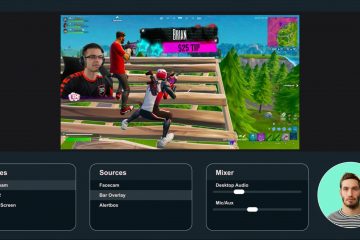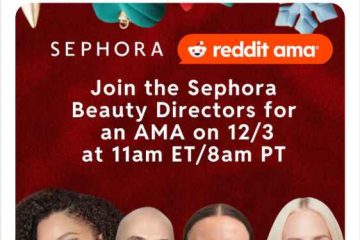Secara default, Anda harus menggunakan panel pengaturan cepat atau tombol multimedia untuk menyesuaikan volume di Windows. Namun, dengan perubahan sederhana, Anda dapat mengontrol volume sistem dengan menggulir di bilah tugas. Dalam tutorial singkat dan sederhana ini, saya akan menunjukkan langkah-langkah untuk menambahkan fungsionalitas kontrol volume taskbar ke Windows sehingga Anda dapat mengubah volume menggunakan roda mouse di taskbar. Mari kita mulai.
Sebelum Anda Mulai
Kami akan menggunakan aplikasi gratis dan sumber terbuka bernama Windhawk untuk menambahkan fungsi kontrol volume ke bilah tugas. Untuk menginstal Windhawk , Anda memerlukan hak administrator. Langkah-langkah yang ditunjukkan di bawah ini berlaku pada Windows 10 dan Windows 11.
Kontrol Volume dari Taskbar Menggunakan Roda Mouse
Dapatkan Elang Angin dari sini.Klik dua kali file yang diunduh dan instal Windhawk.Open Menu Mulai. Telusuri dan buka Windhawk. Buka tab “Jelajahi“. Ketik “kontrol volume bilah tugas“di bilah pencarian atas. Klik Tombol “Detail“di bawah “Kontrol Volume Taskbar”. Klik tombol “Instal“. Klik tombol “Terima Risiko & Instal“. Dari sekarang, menggulir di bilah tugas akan mengubah volume di Windows.
Langkah Terperinci (Dengan Tangkapan Layar)
Pertama, Anda harus menginstal Windhawk. Untuk melakukannya, unduh dari sini, klik dua kali penginstal yang diunduh, dan ikuti petunjuk di-petunjuk di layar.
Selanjutnya, buka menu Start dengan menekan tombol Windows. Telusuri “Windhawk“dan klik “Buka“untuk meluncurkan aplikasi.
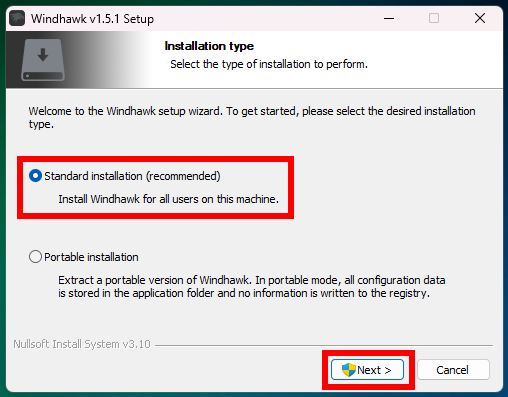
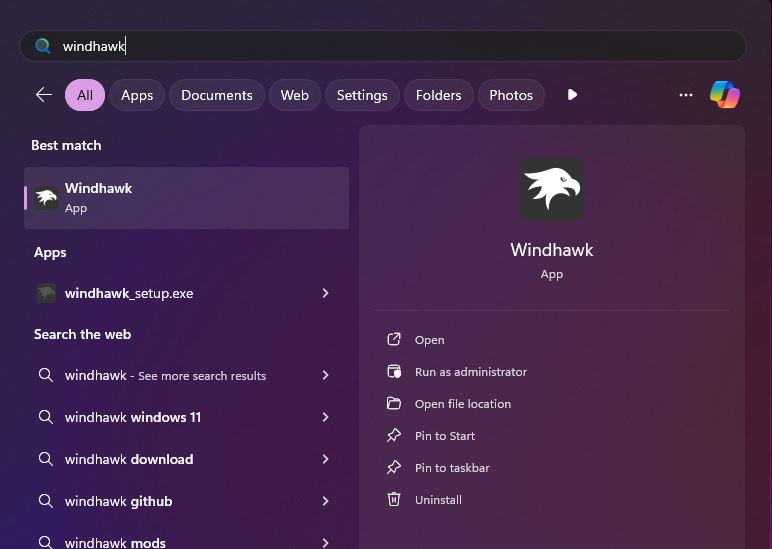
Setelah aplikasi terbuka, klik tombol “Jelajahi“di bagian atas.
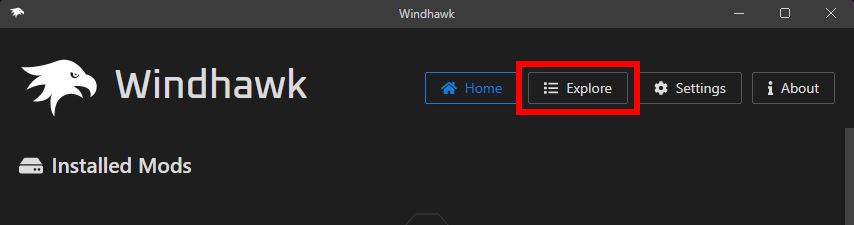
Selanjutnya, ketik “kontrol volume bilah tugas“di bilah pencarian atas, lalu klik tombol “Detail“di bawah Mod “Kontrol Volume Bilah Tugas”.
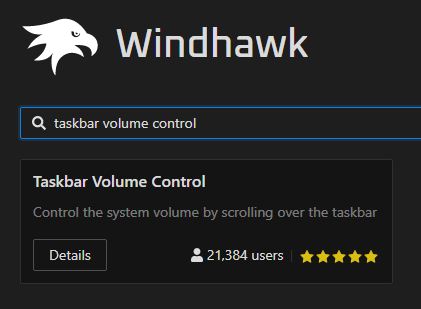
Klik “Pasang“tombol.
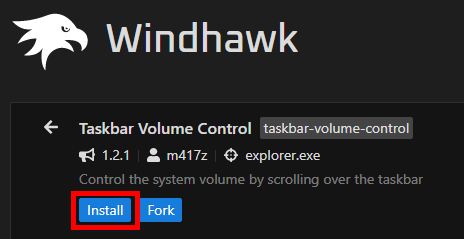
Saat diminta, klik tombol “Terima Risiko & Instal“untuk melanjutkan.
Segera setelah Anda melakukannya, fungsi kontrol volume bilah tugas ditambahkan. Anda cukup menempatkan kursor mouse pada taskbar dan menggunakan roda gulir mouse untuk mengubah volume.
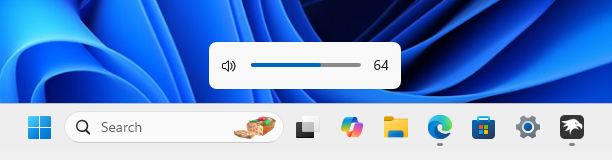
mod memberi Anda pengaturan tambahan untuk mengontrol perilaku kontrol volume. Untuk mengakses pengaturan tersebut, klik tombol “Detail“di bawah mod “Kontrol Volume Taskbar“di beranda Windhawk.
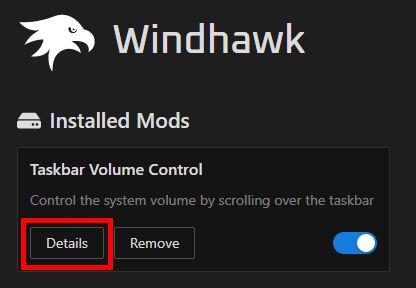
Selanjutnya, lanjutkan ke tab “Setelan“.
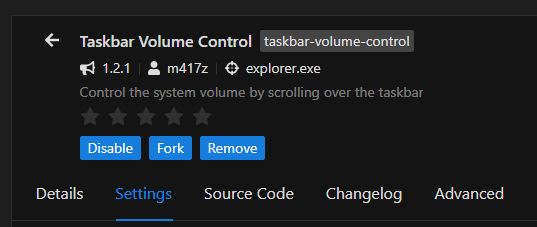
Di sini, Anda akan melihat daftar opsi yang dapat Anda konfigurasi untuk mengubah perilaku kontrol volume. Misalnya, Anda dapat mengonfigurasinya untuk mengubah volume hanya ketika Anda menahan tombol”Ctrl”, klik tengah bilah tugas untuk menonaktifkan suara, melarang perubahan volume saat dimatikan, dll.
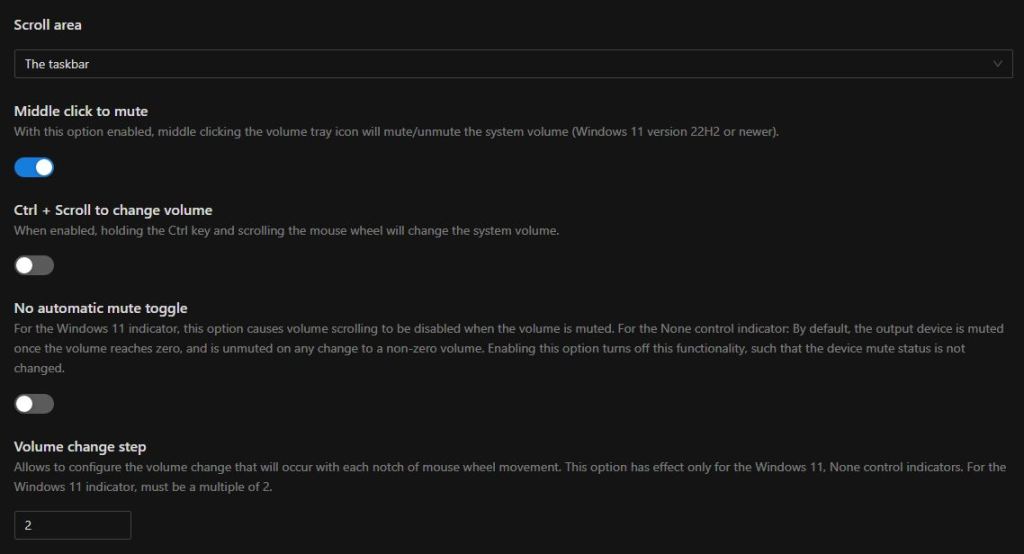
Selesai! Menyesuaikan volume dari taskbar di Windows sesederhana itu. Selain itu, tahukah Anda bahwa Anda dapat mengontrol volume menggunakan roda mouse dari mana saja? Jika Anda menginginkannya, lihat tutorial tertaut untuk mempelajari caranya.